如何解决Mercury路由器搜索信号却无法连接的问题
一、您是否连接的是自己的无线信号 通过有线登陆路由器管理界面,在“运行状态”-“无线状态”中查看一下SSID号。如果SSID号不是无线连接的网络名称,则请将无线网卡正确连接到自己的这个无线网络上。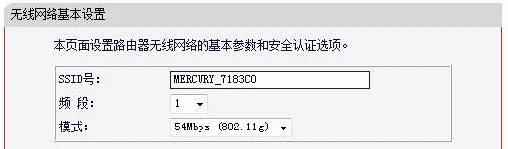 二、您连接的信号是否比较弱
在信号较弱情况下,有可能导致连接不成功,尝试靠近信号源,在信号较好的情况下连接。
三、无线路由器中是否设置了无线MAC地址过滤
通过有线登陆路由器管理界面,“无线参数(无线设置)”-“MAC地址过滤”,确认其为关闭状态。
二、您连接的信号是否比较弱
在信号较弱情况下,有可能导致连接不成功,尝试靠近信号源,在信号较好的情况下连接。
三、无线路由器中是否设置了无线MAC地址过滤
通过有线登陆路由器管理界面,“无线参数(无线设置)”-“MAC地址过滤”,确认其为关闭状态。
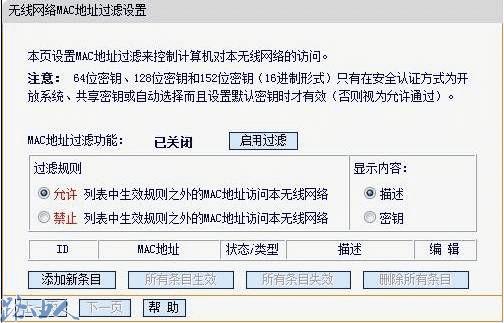 四、确认您的安全类型和密钥
通过有线登陆路由器管理界面,“无线参数(无线设置)”中查看路由器设置的是哪种安全类型,并记住密钥。
四、确认您的安全类型和密钥
通过有线登陆路由器管理界面,“无线参数(无线设置)”中查看路由器设置的是哪种安全类型,并记住密钥。
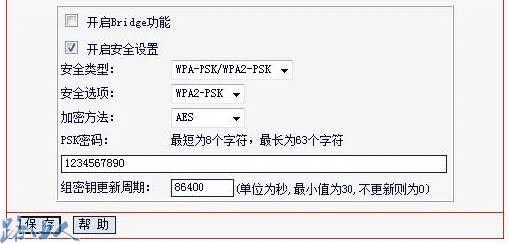 五、删除配置文件
XP系统:
“无线网络连接”-“属性”-“无线网络配置”,将“首选网络”框中内容清空。
五、删除配置文件
XP系统:
“无线网络连接”-“属性”-“无线网络配置”,将“首选网络”框中内容清空。
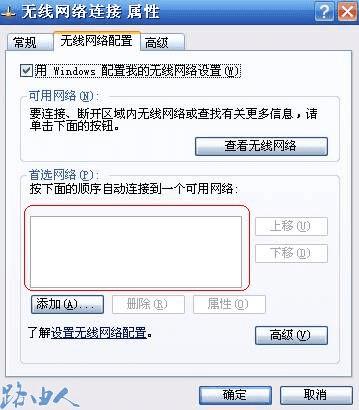 Vista系统:
“网络和共享中心”-“管理无线网络”,将其中内容清空。
Vista系统:
“网络和共享中心”-“管理无线网络”,将其中内容清空。
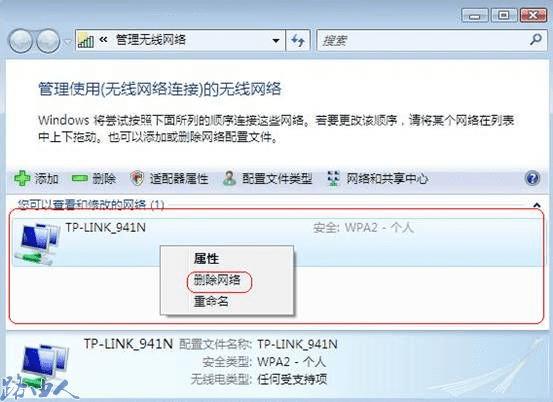 六、重新对无线网络进行搜索和连接,同时输入正确的加密密钥。
六、重新对无线网络进行搜索和连接,同时输入正确的加密密钥。
